هل تجد نفسك في كثير من الأحيان تنسى المهام المهمة؟ إذا كنت تملك جهاز ماك، هناك تطبيق مفيد يمكن أن يساعدك: تذكيرات Apple الخاصة. هذا تطبيق Mac سهل الاستخدام يتيح لك إدخال التذكيرات بسرعة وسهولة ووضع علامة على أشخاص آخرين وغير ذلك الكثير.
محتويات
- الخطوة 1: أساسيات التذكيرات
- الخطوة 2: مشاركة القائمة
- الخطوة 3: التخصيص الإضافي
- الخطوة 4: استخدم اقتراحات سيري الذكية
- الخطوة 5: تنظيم التذكيرات الخاصة بك
ماك أو إس بيج سور يقدم عددًا من التحسينات على التطبيق، ولكن ليس من الضروري أن تكون على أحدث نظام تشغيل Mac من Apple للبدء. في هذه المقالة، سنوضح أنه يتعين عليك تشغيل التذكيرات واستخدام أدواتها للمساعدة في البقاء على المسار الصحيح.
مقاطع الفيديو الموصى بها
الخطوة 1: أساسيات التذكيرات

في أبسط حالاته، يعد تطبيق التذكيرات سهل الاستخدام للغاية. في الزاوية السفلية اليسرى، انقر فوق اضف قائمة، اكتب اسمًا، ثم اضغط على "رجوع". انقر نقرًا مزدوجًا فوق الأيقونة الملونة الموجودة على يسار اسم القائمة، ثم انقر فوق يحرر عندما تقوم بالتمرير فوق الأيقونة الموجودة على اليسار ويمكنك تغيير لونها.
في قائمتك الجديدة، انقر فوق + في الزاوية العلوية اليمنى أو في أي مكان في النافذة الرئيسية (حيث تظهر عبارة "لا توجد تذكيرات") لإنشاء تذكير جديد. اكتب النص الذي تريد أن يتم تذكيرك به (مثل "إخراج سلة المهملات")، ثم قم بإضافة التاريخ والوقت. يمكنك القيام بذلك باستخدام الأزرار المتوفرة، ولكن التذكيرات ستفهم أيضًا إذا كتبت شيئًا مثل "أخرج سلة المهملات غدًا الساعة 6 مساءً".
إذا كنت تريد نقل تذكير إلى قائمة مختلفة، فما عليك سوى سحبه وإفلاته. عند الانتهاء من التذكير، انقر فوق الدائرة المجاورة لعنوانه لوضع علامة "تم" عليه.
أخيراً، سور كبير يتيح لك إضافة رموز تعبيرية إلى تذكيراتك وقوائمك. للقيام بذلك، انقر فوق يحرر > الرموز التعبيرية والرموز واختر خيارًا عند الكتابة.
الخطوة 2: مشاركة القائمة
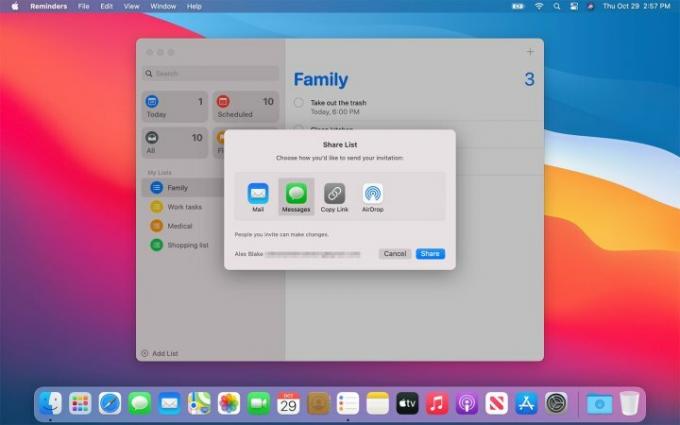
قد ترغب في تضمين أشخاص آخرين في قائمة التذكيرات حتى يتم تنبيههم أيضًا عندما يحين موعد التذكير. لمشاركة قائمة، قم بالتمرير فوق إحداها في الشريط الجانبي الأيسر وسترى رمز جهة اتصال (صورة ظلية صغيرة داخل دائرة). انقر فوق هذا، واختر طريقة المشاركة، وانقر فوق مشاركة، ثم أدخل تفاصيل المستلم.
بمجرد مشاركة القائمة، يمكنك تعيين تذكيرات لشخص تمت مشاركتها معه. انقر فوق الزر "i" بجوار التذكير وحدد شخصًا من خلال قسم "تعيين إلى".
الخطوة 3: التخصيص الإضافي

يحتوي الزر "i" على أدوات مفيدة أخرى. ضع علامة على في الموقع حدد خانة الاختيار وأدخل مكانًا ليتم تنبيهك عند وصولك إليه، أو حدد المربع عند مراسلة شخص ما حدد مربع الاختيار وأدخل اسمًا ليتم إرسال التذكير إليك عند إرسال رسالة نصية إليه.
يوجد أسفل هذا خيار تكرار التذكير، إما كل يوم أو أسبوع أو شهر أو سنة، أو من خلال جدول مخصص. إذا اخترت تكرار التذكير، فيمكنك أيضًا تحديد تاريخ ينتهي فيه التكرار.
وأخيرًا، يمكنك أيضًا تعيين أولوية للتذكير (منخفضة أو متوسطة أو عالية)، وإضافة معلومات في شكل عنوان ويب أو صورة ذات صلة. إذا كنت تريد إضافة ملاحظات أطول، فيمكنك القيام بذلك تحت عنوان التذكير في القائمة "i".
الخطوة 4: استخدم اقتراحات سيري الذكية

سيري ليس مجرد مساعد صوتي من Apple - فهو يعمل أيضًا على تشغيل الكثير من الميزات الأكثر ذكاءً في جهاز Mac الخاص بك. هذا هو الحال مع التذكيرات أيضًا. سوف يلتقط Siri الكلمات التي تستخدمها عند كتابة تذكير (مثل "الليلة" أو "الظهيرة") ويضيف معلومات بناءً عليها.
الجديد في MacOS Big Sur هو قدرة Siri على استخدام المعلومات من تطبيق البريد لإبلاغ اقتراحات التذكيرات الخاصة بها. على سبيل المثال، إذا كنت على اتصال منتظم مع شخص ما في البريد ثم كتبت اسمه في تذكير، فسوف يقترح عليه التذكيرات كجهة اتصال لإضافتها.
وبالمثل، يستطيع Siri اقتراح تواريخ ومواقع وأوقات للتذكيرات بناءً على المهام السابقة التي قمت بإنشائها، مما يوفر لك الوقت والجهد في هذه العملية.
الخطوة 5: تنظيم التذكيرات الخاصة بك
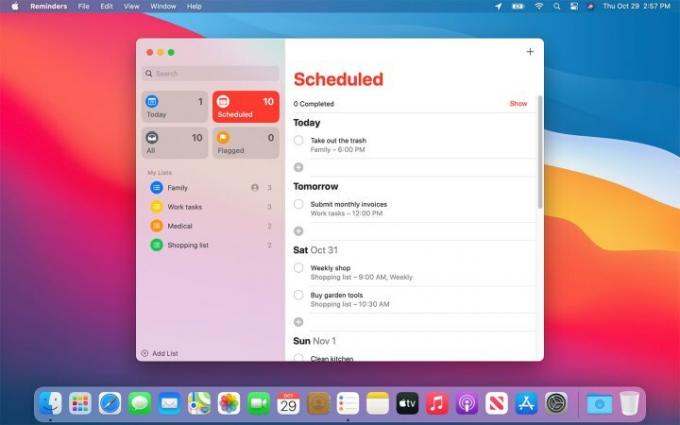
هناك عدة طرق يمكنك من خلالها تنظيم تذكيراتك وإبقائها مرتبة ومنظمة.
الأول هو إنشاء مجموعة قائمة. عندما تقوم بإنشاء قائمتين أو أكثر، انقر فوق ملف > مجموعة جديدة. ستتم إضافة القائمة المحددة حاليًا إلى المجموعة، ويمكنك إضافة المزيد من القوائم عن طريق سحبها وإفلاتها في مكانها. تعد هذه طريقة مفيدة لإبقاء القوائم غير المرتبطة منفصلة - على سبيل المثال، يمكنك إنشاء مجموعة للقوائم العائلية وأخرى للقوائم الشخصية.
تتجاوز التذكيرات المجموعات البسيطة من خلال استخدام القوائم الذكية. هذه هي القوائم التي يتم ملؤها بناءً على معايير معينة. الإعدادات الافتراضية في التذكيرات هي اليوم، والمجدولة، والمعلمة، والجميع. يعد تطبيق Today one مفيدًا لرؤية ما لديك على طبقك دون الحاجة إلى النقر فوق جميع قوائمك المنفصلة، على سبيل المثال.
يضيف MacOS Big Sur بعض الأدوات الصغيرة للمساعدة في إدارة هذه القوائم الذكية. يمكنك الآن إعادة ترتيبها في الشريط الجانبي في تخطيط أكثر فائدة، أو إخفاء القوائم الذكية التي لا تحتاج إليها.
توصيات المحررين
- لقد أعطت Apple للتو سببًا كبيرًا للاعبي Mac ليكونوا متحمسين
- هناك أخبار رائعة إذا كنت ترغب في شراء جهاز MacBook Air مقاس 15 بوصة من Apple
- قد يسمح هذا الاستغلال الخطير للمتسللين بتجاوز دفاعات جهاز Mac الخاص بك
- هل نظام التشغيل MacOS أكثر أمانًا من Windows؟ يحتوي تقرير البرامج الضارة هذا على الإجابة
- يمكن لهذه البرامج الضارة التي تعمل بنظام Mac سرقة بيانات بطاقتك الائتمانية في ثوانٍ
ترقية نمط حياتكتساعد الاتجاهات الرقمية القراء على متابعة عالم التكنولوجيا سريع الخطى من خلال أحدث الأخبار ومراجعات المنتجات الممتعة والمقالات الافتتاحية الثاقبة ونظرات خاطفة فريدة من نوعها.


